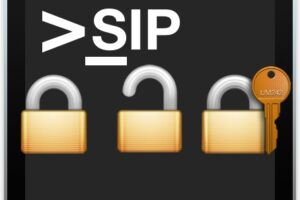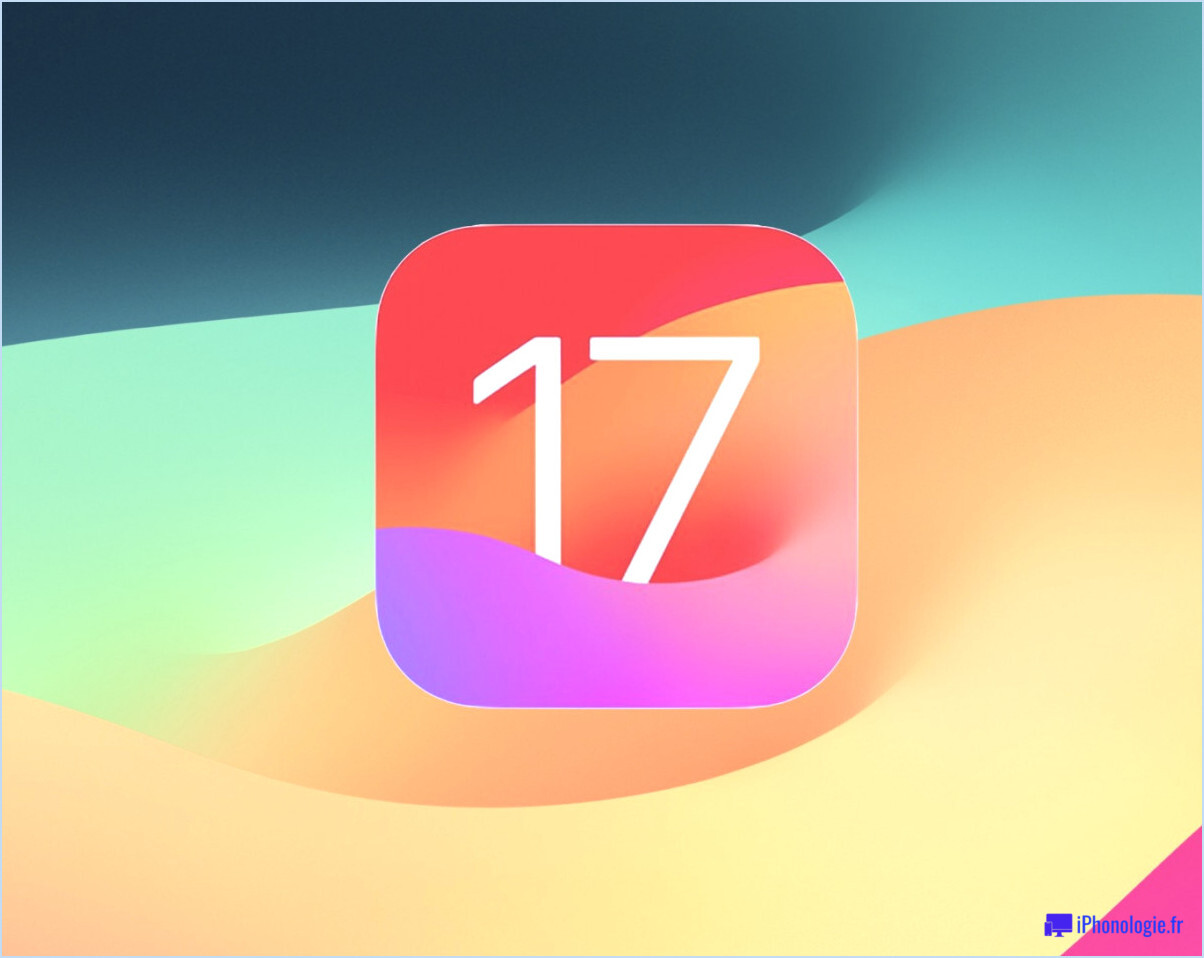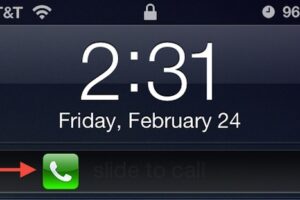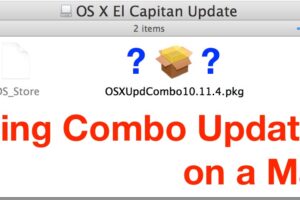6 fonctionnalités de macOS Sequoia que vous utiliserez vraiment
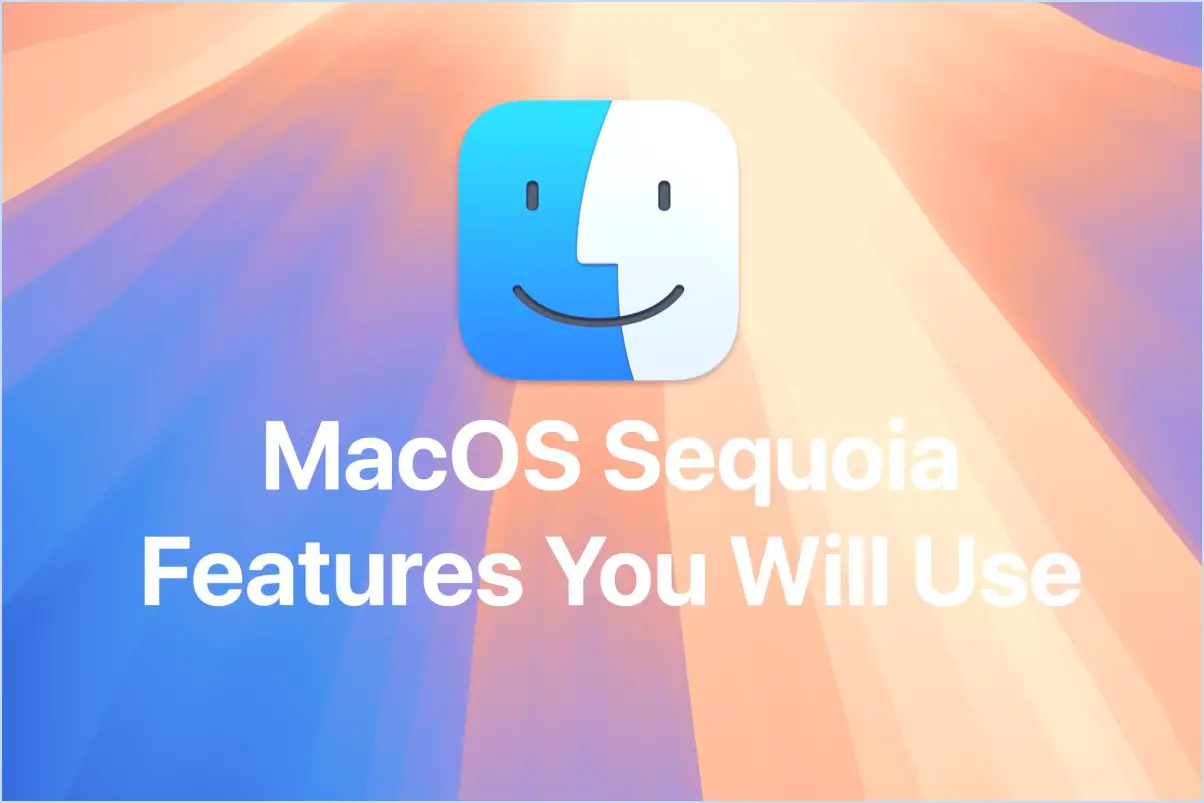
Maintenant que macOS Sequoia est disponible à la mise à jour et à l'installation pour tous les utilisateurs de Mac, vous vous demandez peut-être quelles sont, parmi les nombreuses nouvelles fonctionnalités et modifications, celles qui sont particulièrement attrayantes et que vous pourriez réellement utiliser. Plutôt que de vous submerger avec une liste de vingt-sept trillions de nouveautés que vous oublierez rapidement, nous allons nous concentrer sur les points suivants six des nouvelles fonctionnalités les plus importantes de macOS Sequoia que vous devriez essayer et que vous utiliserez probablement régulièrement.
1 : Miroir iPhone
L'iPhone Mirroring est sans doute la fonctionnalité la plus importante et la plus utile de MacOS Sequoia, car elle vous permet de contrôler votre iPhone depuis votre Mac à l'aide de votre curseur et de votre clavier.
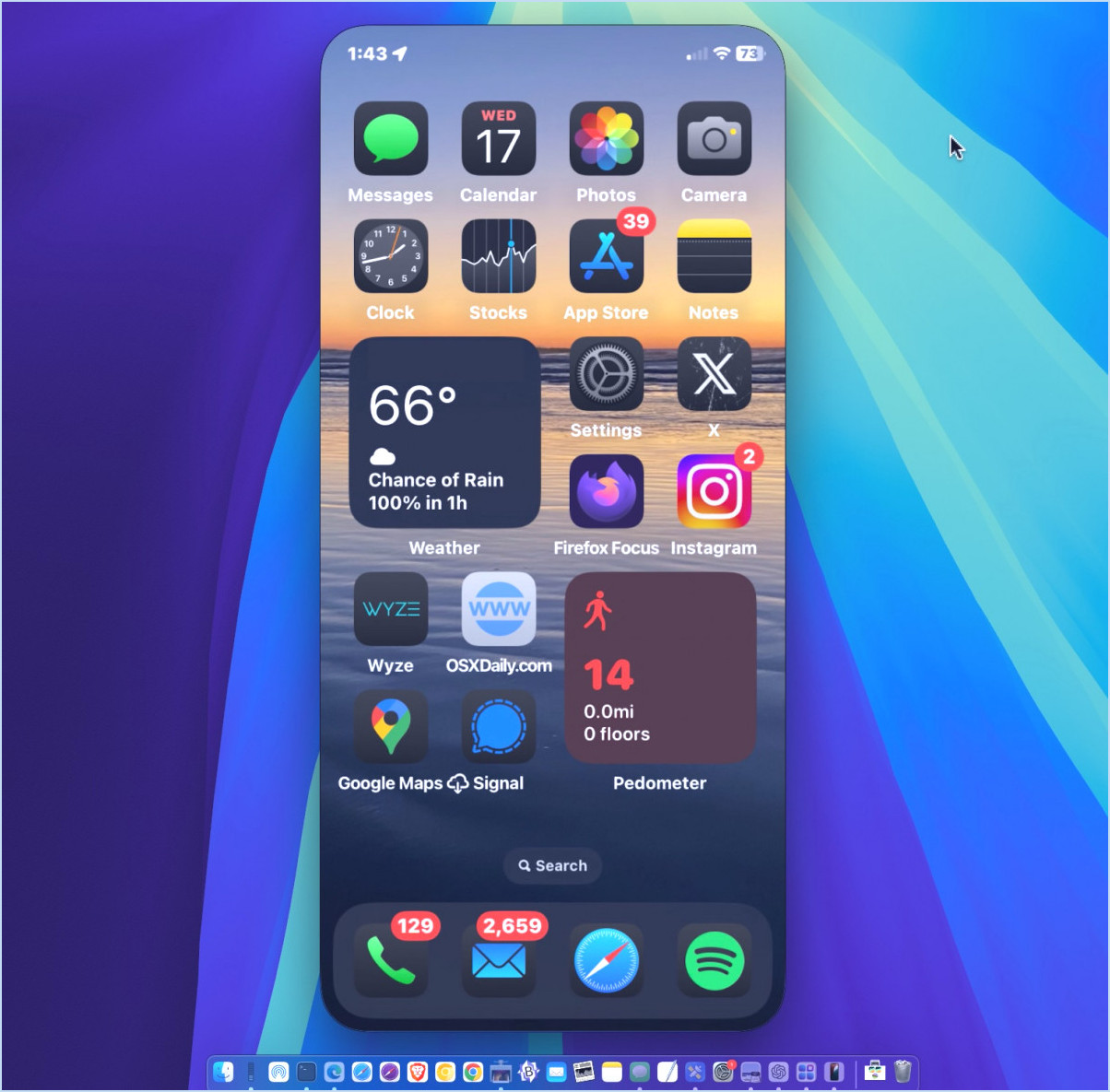
Lancez simplement l'application iPhone Mirroring, qui se trouve par défaut dans le Dock et dans le dossier Applications, et c'est parti.
Notez que pour utiliser iPhone Mirroring, l'iPhone doit également être mis à jour avec iOS 18 ou une version plus récente.
2 : Mosaïque de fenêtres facile à utiliser
Le multitâche avec plusieurs applications et fenêtres ouvertes est plus facile que jamais dans macOS Sequoia grâce à des fonctionnalités de tuilage de fenêtres considérablement améliorées.
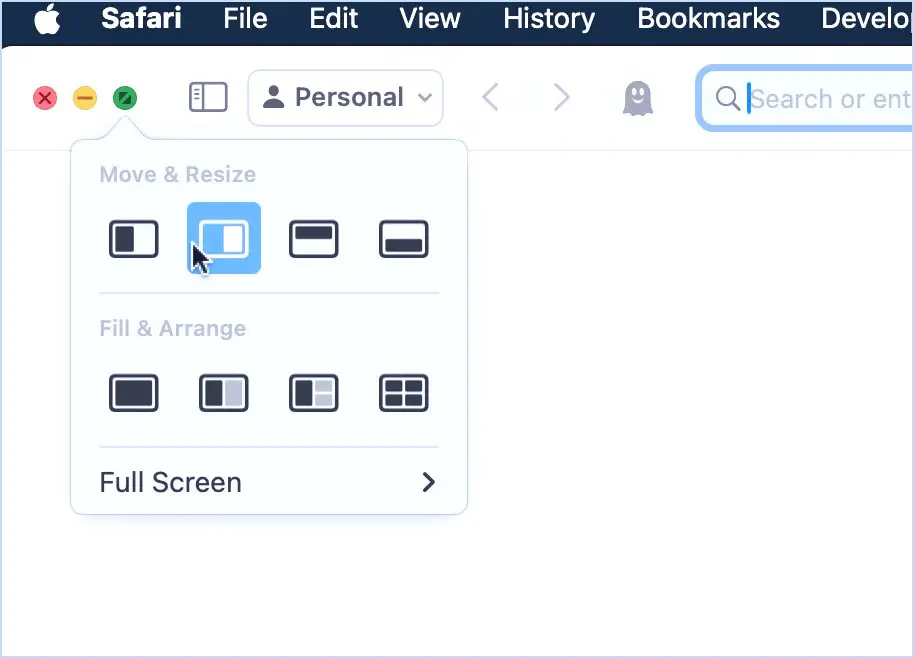
Vous pouvez accéder aux nouvelles fonctionnalités de mosaïque de fenêtres par différents moyens, mais le plus simple, et de loin, est de maintenir votre curseur sur le bouton vert dans la barre de titre d'une fenêtre.
Vous pouvez également maintenir la touche Option enfoncée tout en faisant glisser une fenêtre pour voir les options de mosaïque de fenêtres apparaître à l'écran lorsque vous survolez la fenêtre.
Vous pouvez également accéder aux options de mosaïque de fenêtres à partir du menu Fenêtre lui-même en sélectionnant « Déplacer ». & Redimensionner » et en choisissant l'endroit où vous voulez accrocher ou poser la fenêtre.
3 : Masquer les éléments gênants dans Safari
Il semble que pratiquement tous les sites web d'aujourd'hui contiennent des tonnes d'éléments gênants qui encombrent l'écran, qu'il s'agisse des avis de cookies géants, des vidéos en lecture automatique, des fenêtres pop-up « Se connecter avec Google/Microsoft/Facebook », des demandes d'inscription, des fenêtres pop-up de newsletter, des publicités odieuses ou de tout autre élément gênant ou distrayant sur la page. C'est là qu'intervient la nouvelle fonction de contrôle des distractions de Safari, qui vous permet de sélectionner ces éléments gênants et de les faire disparaître.
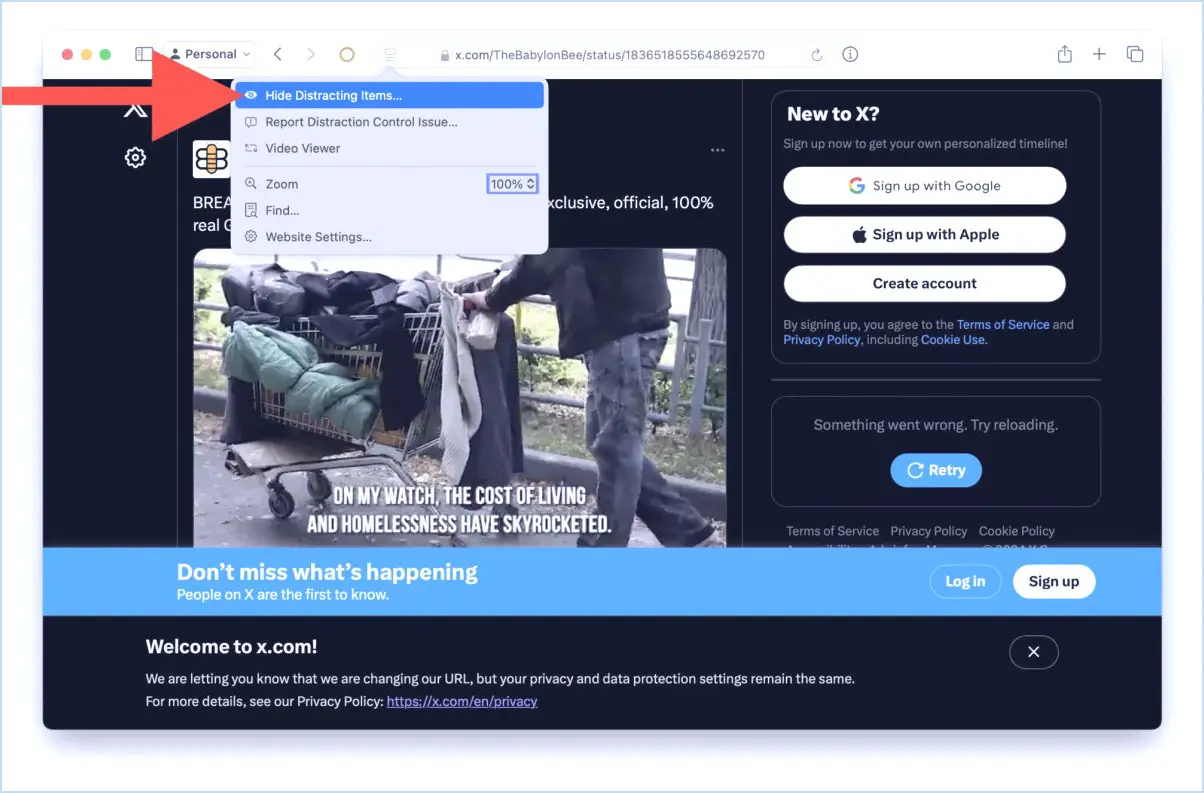
Vous pouvez accéder au contrôle des distractions à partir de Safari sur n'importe quelle page web en cliquant sur le bouton Lecteur/Options dans la barre d'état de l'URL, puis en choisissant « Masquer les éléments gênants » et en sélectionnant les éléments gênants à l'écran que vous souhaitez masquer.
4 : Application Mots de passe
MacOS dispose désormais d'une application dédiée aux mots de passe, qui facilite le suivi de votre myriade de logins, de mots de passe wi-fi, de passkeys et d'identifiants d'authentification.
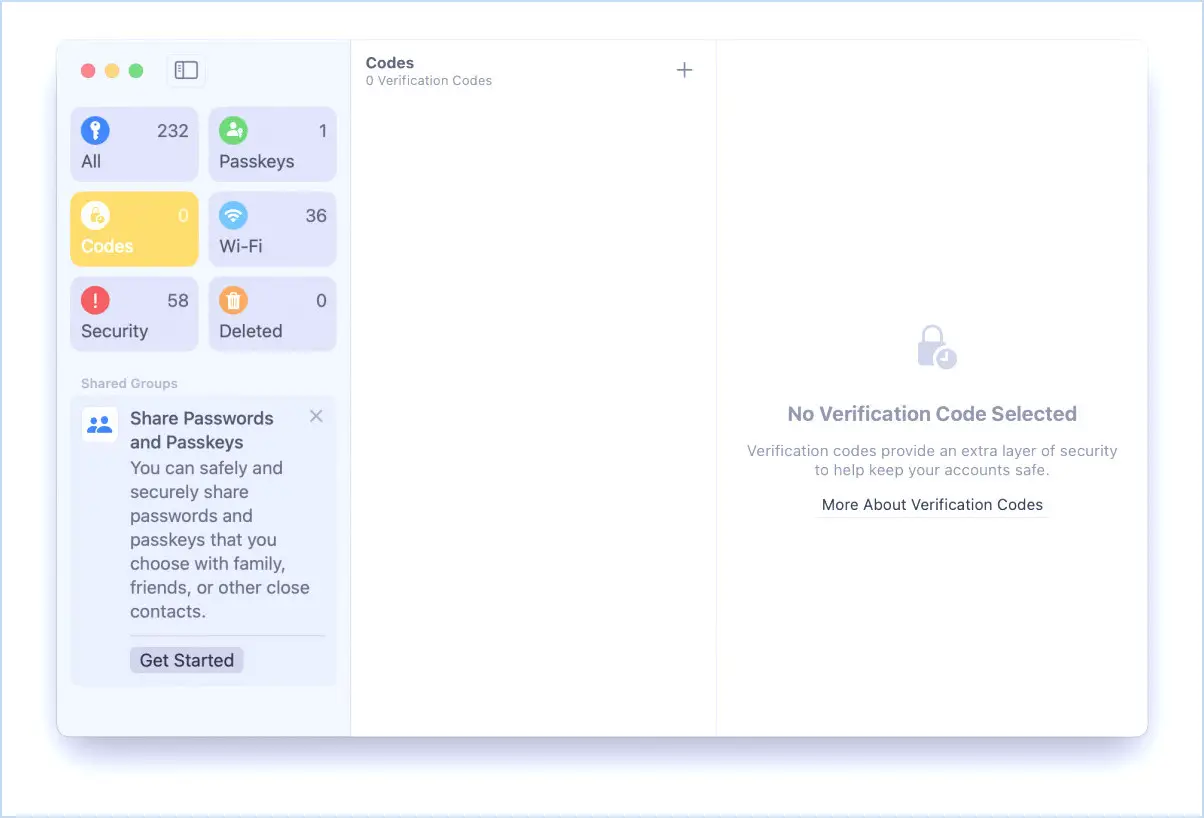
L'application Mots de passe se synchronise également avec iCloud si vous utilisez le trousseau iCloud, ce qui en fait une véritable application et expérience multiplateforme, étant donné que l'application Mots de passe est également sur iOS 18 et iPadOS 18.
5 : Messages programmés
La possibilité de programmer l'envoi de Messages a longtemps été souhaitée, et elle est maintenant disponible dans le cadre de Sequoia. C'est idéal pour envoyer des messages pour les vacances, les anniversaires, et bien d'autres choses encore.
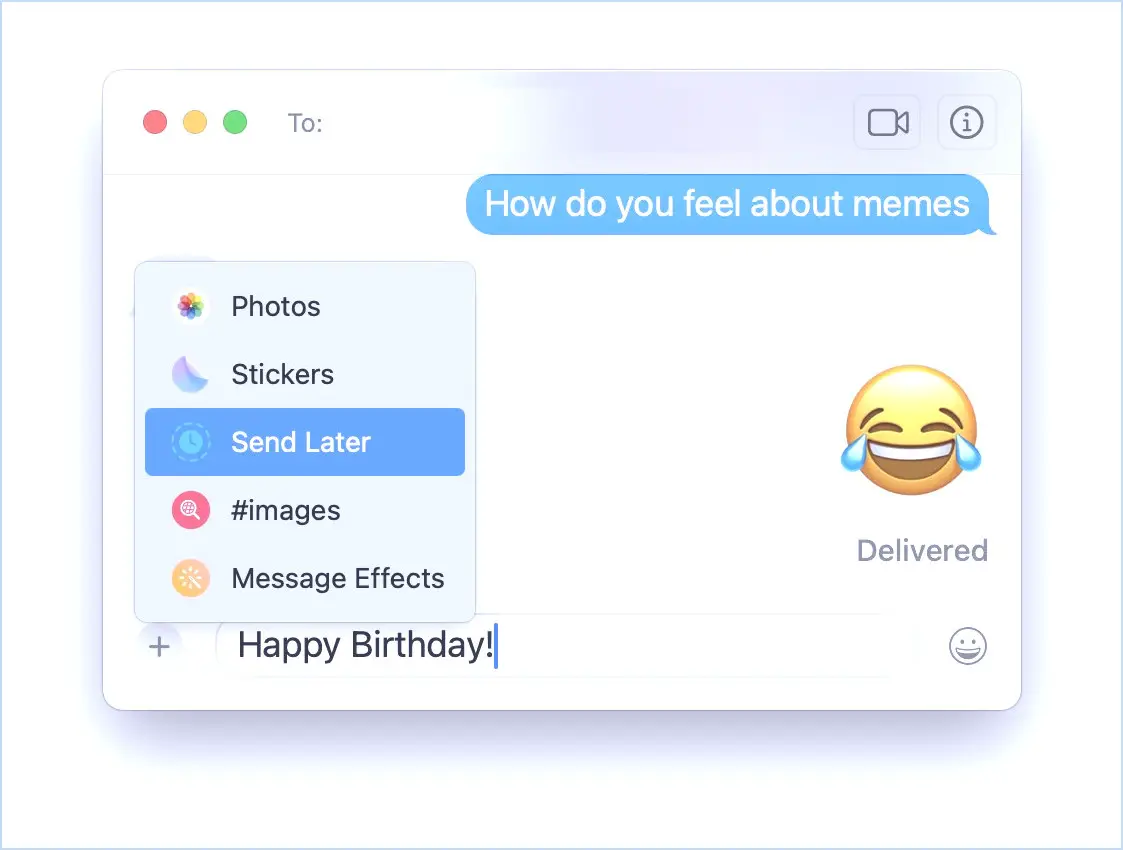
Pour programmer l'envoi d'un message, il vous suffit de taper le message que vous souhaitez envoyer, de cliquer sur le bouton (+) et de choisir « Envoyer plus tard », puis de sélectionner la date et l'heure auxquelles vous souhaitez envoyer le message.
6 : Nouveaux économiseurs d'écran & Fonds d'écran
macOS Sequoia est nommé d'après le célèbre énorme séquoia du parc national de Sequoia, et il existe de superbes nouvelles options d'économiseurs d'écran et de fonds d'écran mettant en scène ces beautés naturelles.
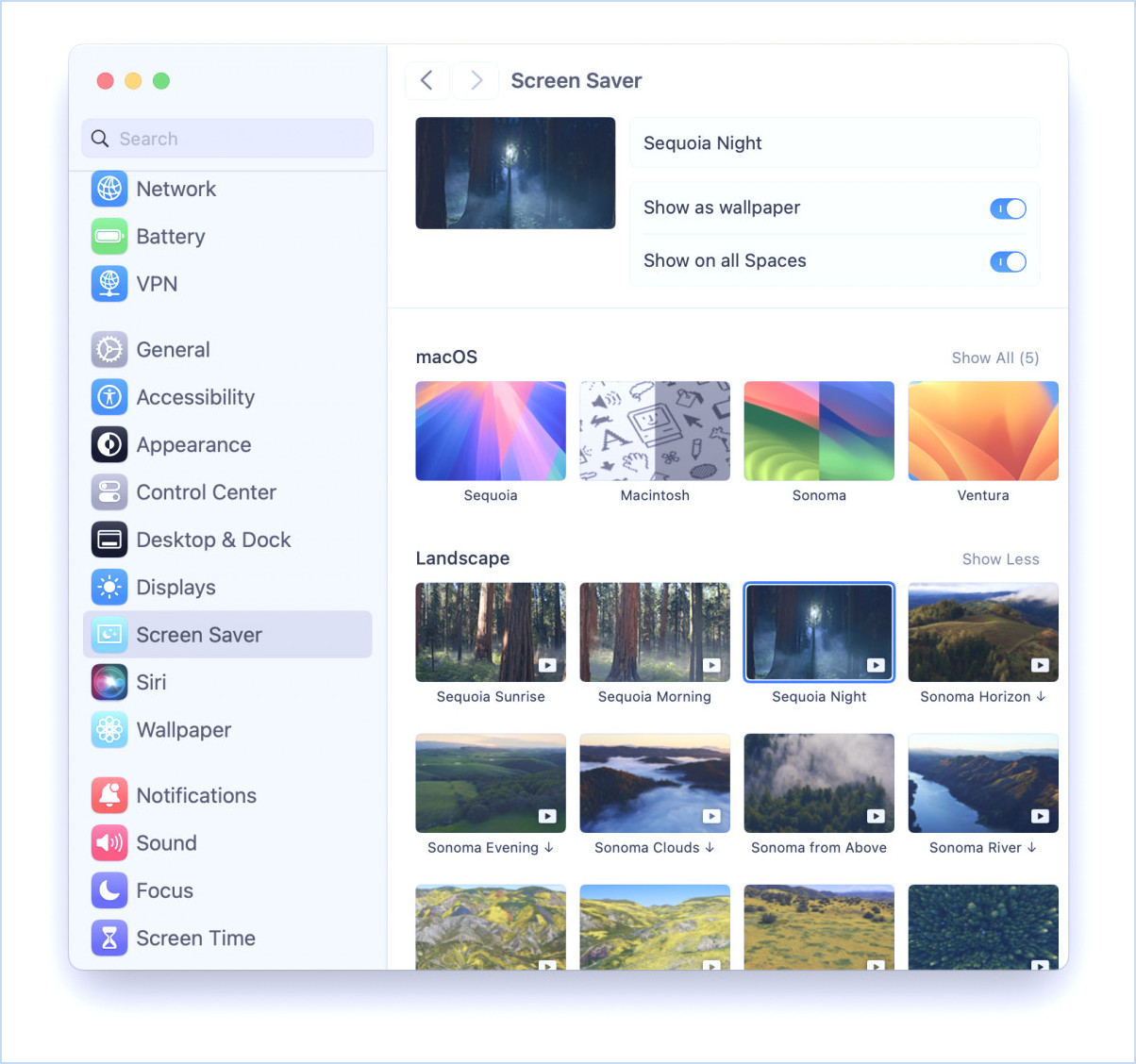
Il existe également de nouvelles options d'économiseur d'écran et de fond d'écran rétro, à ne pas manquer non plus.
7 : Qu'en est-il des fonctions d'Apple Intelligence ? Je ne les utiliserai pas ?
Les fonctions d'intelligence artificielle d'Apple sont certainement utiles et seront certainement populaires, mais elles ne sont pas encore disponibles (sauf si vous exécutez la version bêta de Sequoia 15.1).
Nous n'aborderons donc pas ici l'Apple Intelligence, puisque la version actuelle de macOS Sequoia (15.0) n'inclut pas encore cette fonctionnalité.
-
Que pensez-vous des nouvelles fonctionnalités de macOS Sequoia ? Y a-t-il d'autres fonctionnalités particulièrement utiles qui nous manquent ? Partagez vos coups de cœur et vos réflexions dans les commentaires !